Đóng băng USB là một trong những phương pháp an toàn giúp bạn bảo vệ USB của mình trước những ảnh hưởng xấu từ bên ngoài như nhiễm virus. Sau khi bị đóng băng thì bạn không thể sao chép hay di chuyển các tập tin có trong USB đó. Chắc chắc rằng lúc này virus không thể xâm nhập vào USB và làm hại đến USB của bjn
Có rất nhiều câu trả lời nhưng bạn đã tìm ra được đáp án mà mình mong muốn nhất hay chưa? Hãy tham khảo cách đóng băng mà Duockhong.com chia sẻ dưới đây nhé!
Nội Dung Chính
Hướng dẫn đóng băng USB
Các bạn lưu ý là phần mềm nhỏ này chỉ hoạt động khi USB/ phân vùng ổ cứng của bạn đang ở định dạng NTFS.
Vì thế nếu bạn đang ở định dạng FAT32 muốn chuyển sang NTFS ta làm như sau (Yên tâm không mất dữ liệu đâu nhé các bạn !)
Bước 1: Chuyển đổi từ FAT32 sang NTFS
- Bạn mở hộp thoại Run (Windows + R) => nhập lệnh cmd => sau đó nhấn Enter để thực hiện
- Tiếp tục gõ vào trong cửa sổ cmd với lệnh convert/? để lấy hướng dẫn cách chuyển.
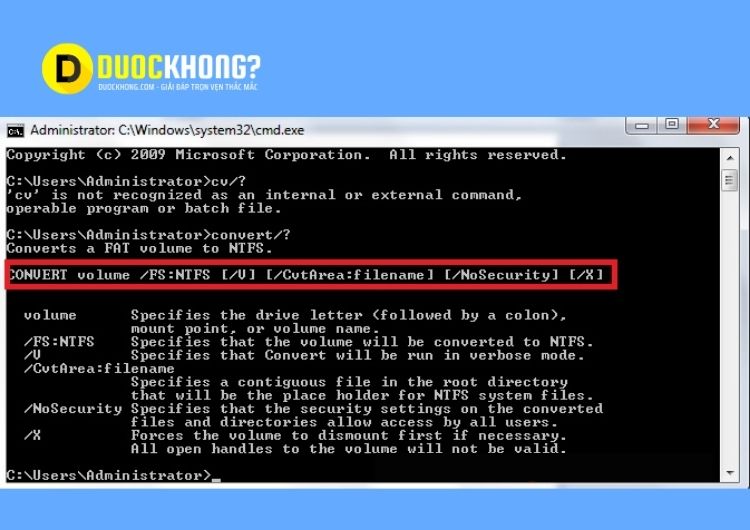
Khung mình khoanh đỏ chính là hướng dẫn chuyển từ Fat32 sang NTFS.
Ví dụ: USB của bạn là ổ G thì bạn gõ tiếp với lệnh sau: Convert G: /FS:NTFS . Sau đó chương trình sẽ thực hiện quá trình chuyển đổi. Quá trình diễn ra nhanh hay chậm thì tùy thuộc vào dung lượng thiết bị của bạn.
Bước 2: Thực hiện giải nén File để đóng băng USB
Tiếp theo các bạn giải nén file vừa tải về ra và chạy file đó dưới quyền quản trị (Run as Adminstrator) sẽ xuất hiện giao diện sau:

Bạn thiết lập như sau:
- Tại phần chọn ổ đĩa bạn lựa chọn thiết bị cần bảo vệ.
- Tích vào phần Tạo một thư mục không bảo vệ. Bạn đánh với một tên bất kỳ, thư mục này bạn dùng để copy dữ liệu vào sau khi bạn đóng băng.
- Tiếp theo nhấn vào Bắt đầu bảo vệ để chương trình làm việc.
Tips: Mình giải thích thêm là một khi USB hay ổ cứng của bạn đã được khóa bảo vệ thì bạn sẽ không thể copy hay xóa các file trong thư mục gốc của USB.
Chính vì thế mà virus không thể hoạt động trong này được. Nếu bạn muốn Copy thì copy vào thư mục lúc nãy bạn vừa tạo nhé.
Sau khi quá trình bảo vệ hoàn tất sẽ có một thông báo cho bạn.

Nếu bạn muốn bỏ bảo vệ vì không thích dùng hoặc muốn copy một file quan trọng vào đó. Thì bạn chỉ cần nhấn vào Thoát bảo vệ là xong (nhớ lựa chọn thiết bị trước khi bỏ nhé).
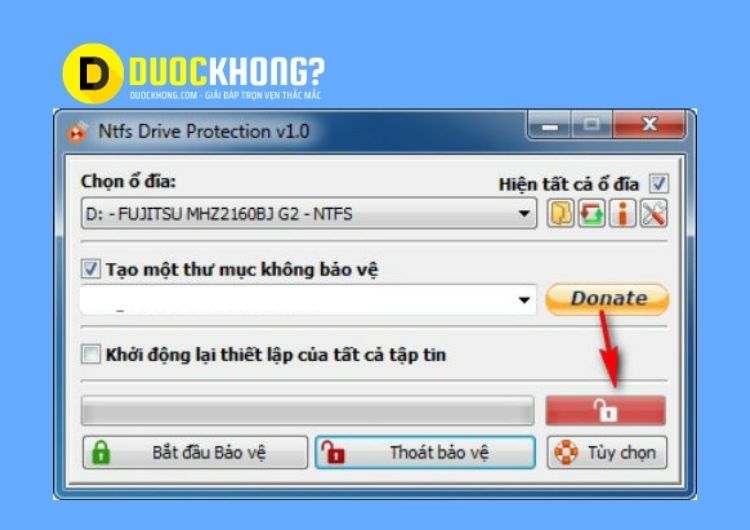
Cách thoát trạng thái đóng băng USB
Khi bạn cần chép dữ liệu quan trọng vào USB thì có thể thoát đóng băng cho nó. Cách làm cũng rất đơn giản, chỉ cần mở phần mềm NTFS Driver Protection lên, chọn tên USB muốn thoát đóng băng và click vào nút Stop Protection là xong.
Kết luận
Trên đây là hướng dẫn giúp bạn đóng băng USB và gỡ đóng băng khi cần thiết mà Duockhong.com muốn chia sẻ đến các bạn. Chúc các bạn thành công! Và đừng quên để lại bình luận bên dưới nếu gặp trục trặc trong quá trình thực hiện nhé!
